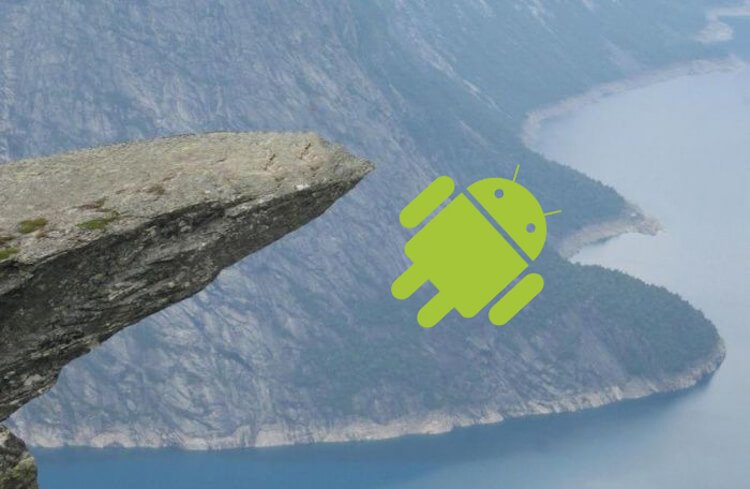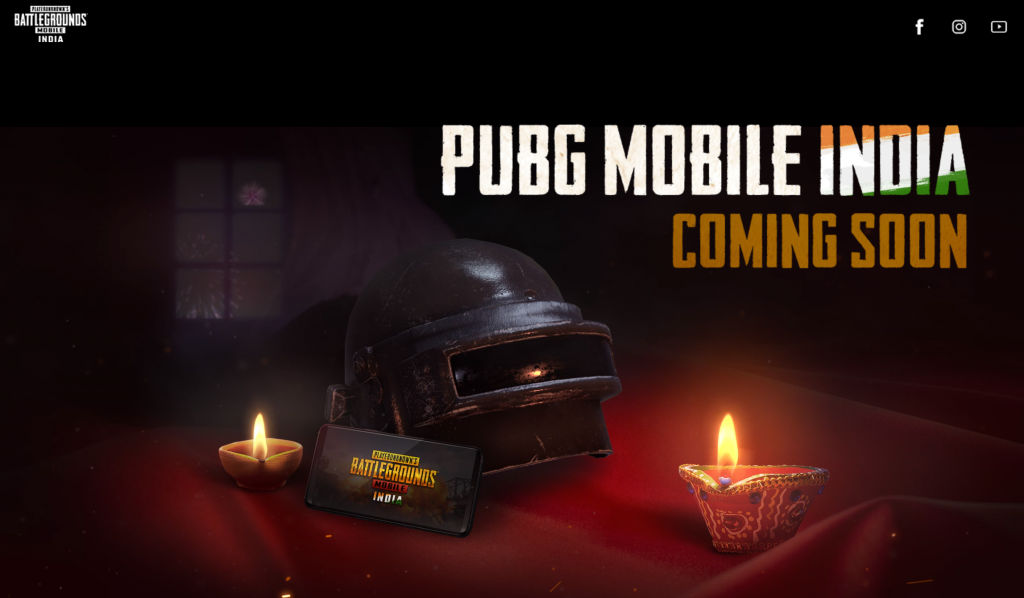Iedereen kan video’s zoeken op trefwoorden op YouTube. Maar wat als je een video wilt vinden waarin bepaalde woorden zijn gezegd? Deze schijnbaar eenvoudige taak kan verwarrend zijn. Maar er is een uitweg, we zullen je vertellen hoe je naar woorden kunt zoeken in een YouTube-video.
OVER HET ONDERWERP: Populairste YouTube-video’s – De 25 meest bekeken YouTube-video’s aller tijden.
Misschien moet je een video zoeken met een specifieke zin, het kan deel uitmaken van een uitgesproken toespraak of een fragment uit educatief materiaal. Het kan vervelend zijn om gewoon terug te gaan door alle video’s die overeenkomen met de titel. Je moet je niet druk maken over die baan. Je kunt immers gemakkelijk woorden vinden, zowel in een specifieke video op YouTube als in algemene video’s door de nodige zinnen in te voeren.
OVER HET ONDERWERP: Hoe je songteksten van YouTube naast een clip kunt opnemen in een browser op je computer.
Hoe zoek je naar woorden in een specifieke YouTube-video?
De exacte locatie in elke YouTube-video kan eenvoudig worden gevonden met behulp van de zoekfunctie van uw browser in combinatie met de ondertitelingsfunctie van YouTube. Het zal helpen om de tekst van de video op YouTube te transcriberen.
Niet iedereen weet dat bij de meeste YouTube-video’s ondertitels handmatig of automatisch worden toegevoegd. Maar als ze niet in de video staan, kun je de onderstaande stappen niet volgen.
1. Ga naar de YouTube-video waarnaar je wilt zoeken.
2. Klik onder de video op het pictogram Meer (drie horizontale stippen).
3. Klik op “Videotranscript bekijken”. Rechts van het voorbeeldvenster ziet u een lijst met zinnen met tijdsreferenties.
4. Druk nu op Ctrl + F op Windows of Cmd + F op Mac om de zoekfunctie van uw browser te activeren. Voer het woord of de term in waarop u wilt zoeken. Als ze worden gevonden in de decodering, wordt dit item gemarkeerd. Als de zoekopdracht meerdere resultaten oplevert, kunt u ertussen navigeren met behulp van de pijl in het invoervenster voor zoekwoorden.
5. U kunt op de titelbalk klikken om naar het gewenste deel van de video te gaan, waar het zoekwoord wordt uitgesproken.
Onthoud dat veel afhangt van de nauwkeurigheid van de titels die aan de video zijn toegevoegd. Niemand kan garanderen dat de woorden volledig overeenkomen met de gesproken spraak, vooral als de aftiteling automatisch is gemaakt.
OVER HET ONDERWERP: 10 sneltoetsen voor YouTube in uw computerbrowser die u niet kende.
Hoe zoek je naar woorden in verschillende YouTube-video’s?
Deze methode is handig als je een YouTube-video wilt vinden die een specifiek woord of een specifieke zin bevat. Bijvoorbeeld bij het studeren van Engels. U moet een speciale service van derden gebruiken.
1. Ga naar YouGlish.
2. Typ in het zoekvak het woord of de zin waarnaar u wilt zoeken en klik op de rode knop “Vertellen Dat!“.
3. Gebruik de videoknoppen hieronder om het af te spelen. Je video begint automatisch vanaf het punt waar dit woord of deze zin verschijnt.
4. Klik op de juiste knop om naar de volgende video te gaan.
Let op de volgende nuances. Ten eerste werkt YouGlish niet met automatisch gegenereerde ondertitels. De zoekopdracht wordt dus alleen uitgevoerd voor die video’s waaraan ondertitels handmatig zijn toegevoegd. Ten tweede, de zoektocht alleen in Engelse woorden…
OVER HET ONDERWERP: YouTube-video’s terugspoelen op iPhone en iPad met tussenpozen van 10, 20, 30 of 40 seconden.
Ondertitels zijn een ongelooflijk handige YouTube-tool.
In feite is de mogelijkheid om YouTube-video’s op woorden te zoeken erg handig. Als je dus je eigen clips naar deze service uploadt, overweeg dan om vooraf ondertitels parallel te uploaden. Hierdoor wordt de video niet alleen doorzoekbaar, maar wordt er ook extra aandacht aan besteed.
Zie ook: